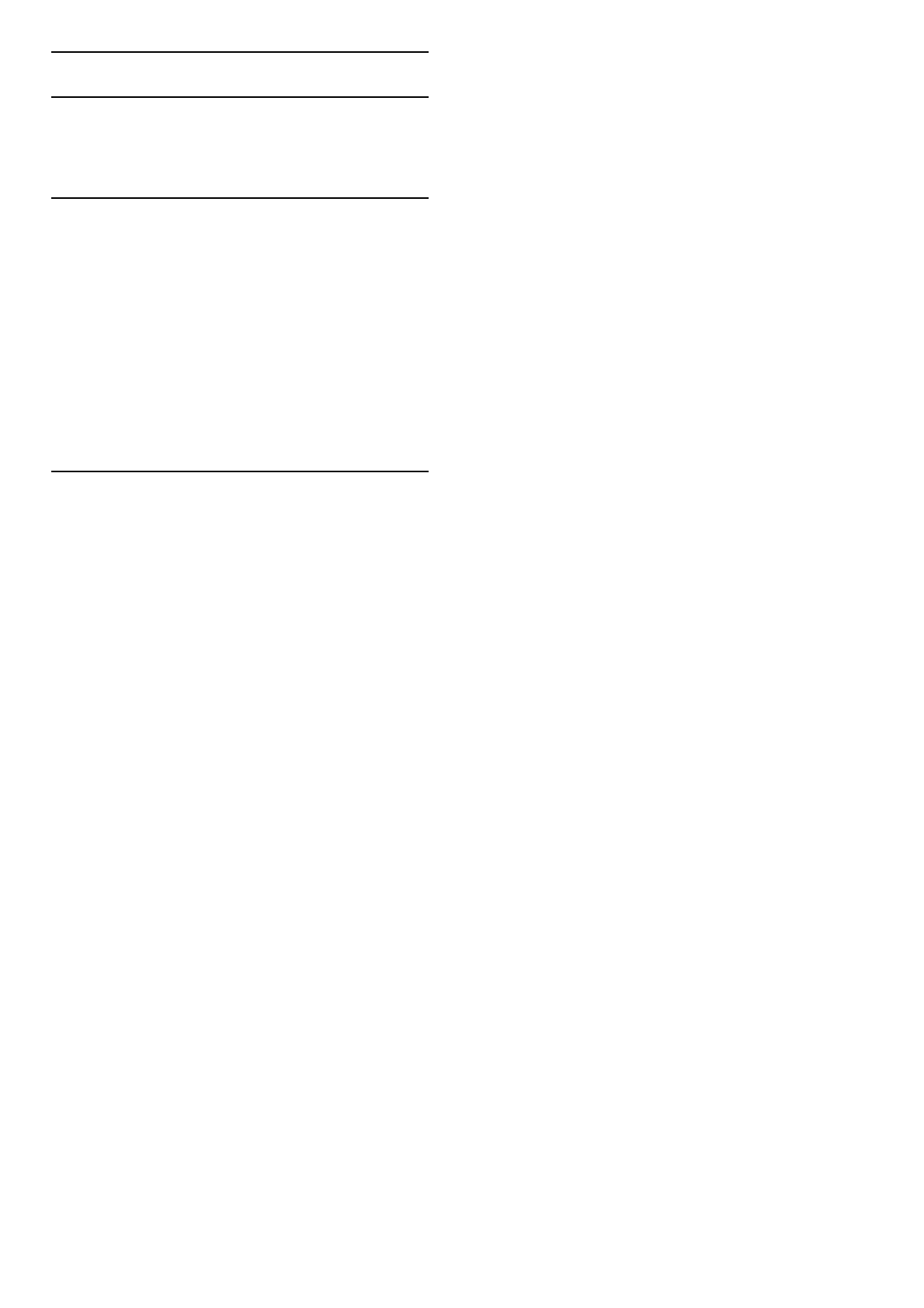4.7 Software
Huidige versie
Als u wilt weten wat de versie van de huidige TV-software is,
drukt u op h > Configuratie > Software-instellingen > OK.
Selecteer Huidige software-informatie en kijk bij Versie:.
Bijwerken vanaf internet
Als de TV is aangesloten op internet, ontvangt u mogelijk een
bericht van Philips om de TV-software bij te werken. Hiervoor
hebt u een snelle (breedband)internetverbinding nodig.
Als u dit bericht ontvangt, raden we u aan de update uit te
voeren. Selecteer Update en volg de aanwijzingen op het scherm.
U kunt ook zelf op nieuwe updates controleren. Druk
achtereenvolgens op h > Configuratie > Software bijwerken
en OK en volg de aanwijzingen op het scherm.
Als de update is voltooid, schakelt de TV automatisch uit en
vervolgens weer in. Wacht totdat de TV zichzelf weer inschakelt.
Gebruik de aan-uitknop O van de TV niet.
Bijwerken met USB
Mogelijk moet de TV-software worden bijgewerkt. U hebt een
PC met een snelle internetverbinding en een USB-
geheugenapparaat nodig om de software te kunnen uploaden
naar de TV. Gebruik een USB-geheugenapparaat met 256 MB
vrije ruimte. De schrijfbeveiliging van dat apparaat moet zijn
uitgeschakeld.
1 Starten
2 Identificeren
3 Downloaden
4 TV bijwerken
1 De update starten op de TV
Druk op h > Configuratie > Software bijwerken om de
software-update te starten. Selecteer USB.
2 De TV identificeren
Plaats het USB-geheugenapparaat in de zijkant van de TV,
selecteer Start en druk op OK. Er wordt een identificatiebestand
naar het USB-geheugenapparaat geschreven.
3 De TV-software downloaden
Plaats het USB-geheugen in de PC. Zoek op het USB-
geheugenapparaat het bestand update.htm en dubbelklik hierop.
Klik op ID versturen. Als er nieuwe software beschikbaar is,
downloadt u het ZIP-bestand, pakt u dat bestand uit en kopieert
u het bestand autorun.upg naar het USB-geheugenapparaat. Plaats
dit bestand niet in een map.
4 De TV-software bijwerken
Plaats het USB-geheugen weer in de TV. De update start
automatisch. De TV schakelt zichzelf 10 seconden uit en
vervolgens weer in. Een ogenblik geduld.
Doe het volgende niet. . .
• de afstandsbediening gebruiken
• Koppel het USB-geheugenapparaat los van de TV.
Koppel het USB-geheugenapparaat nooit los van de TV als er
tijdens de update een stroomstoring optreedt. Als de
stroomstoring voorbij is, gaat de update verder.
Aan het einde van de update wordt de melding Operation
succesful op het scherm weergegeven. Verwijder het USB-
geheugenapparaat en druk op O op de afstandsbediening.
Doe het volgende niet. . .
• tweemaal op O drukken
• de O-schakelaar op de TV gebruiken
De TV schakelt zichzelf uit (10 seconden) en vervolgens schakelt
de TV weer in. Een ogenblik geduld.
De TV-software is bijgewerkt. U kunt de TV weer gebruiken.
Verwijder het bestand autorun.upg van het USB-
geheugenapparaat om abusievelijk bijwerken van de TV-software
te voorkomen.